A Windows 10 asztali gomb eltűnt. Kényszerített vezetős munkamenet hívása
Hadműveleti windows rendszer Ez egy komplex összetett, egymással összefüggő programok, amelyekben technikai hibák történnek időszakosan. Néha kicsi és könnyen kijavítják, néha kritikus és igényes bíboros intézkedések. A Microsoft felhasználó nem biztosított az ilyen problémák ellen. Az egyik leginkább ravasz hibája az asztal eltűnése. Foglaljunk ezzel a problémával.
Az asztal eltűnése a Windows 10-ben: okok és módszerek
Fontolja meg az asztal eltűnésének okait lehetséges megoldások Problémák.
Miért tűnt el az asztalon
Számos oka van a helytelen asztali kijelzőnek:
- nem kívánt szoftverek (vírusok, trójaiak, "férgek", blokkok és egyéb);
- a telepített programok helytelen munkája;
- kisebb Windows rendszer hibái;
- az asztali fájl betöltésének folyamatának károsodása (a számítógépes komponens-illesztőprogramokhoz csatlakoztatható);
- rendszerleíró adatbázis beállítási hiba.
Ha az asztal hirtelen eltűnt a számítógépén, az első dolog a víruskereső program elindításához. A vírusok és rosszindulatú szoftverek hiányában menjen más módon az alábbi megoldáshoz.
Hogyan állítsa vissza az asztalt a Feladatkezelő segítségével
Az asztal megszakítás nélküli működése, mint az összes telepített szolgáltatás és program, a rendszer feladatok algoritmusának elindításával történik. Ha ilyen asztali feladat (Explorer.exe) leállt, akkor például a technikai hiba miatt, érdemes aktiválni magad. Ezért:
Keresse meg a kívánt fájl is a rendszerben is windows mappa (System32) az "Áttekintés" gombon keresztül
Ha a folyamat kezdődik az asztalon, vagy a mappát, ahol a kívánt fájl található, nem sérült, a javasolt megoldás segít a valószínűsége 99%. Ha azonban az összes szükséges műveletet elvégezte, és az asztal nem jelenik meg, használja az alábbi probléma megoldásának más módjait.
Videó: az asztal helyreállítása a Feladatkezelő segítségével
Hogyan állítsa vissza az asztalt a "Rendszerleíróadatbázis-szerkesztő" segítségével
Rendszerleíró adatbázis rendszerbeállítások Ablakok. Ha az asztalon keresztül az asztalon keresztül a "Feladatkezelő" nem adta meg a kívánt eredményt, azt jelenti, hogy a probléma az operációs rendszer belső meghibásodásában lezárja. A visszaállításhoz el kell indítania a Windows rendszerleíró adatbázisát:
- Nyissa meg a Feladatkezelőt a jobb egérgombbal a tálcán.
- Új feladat indítása ("Fájl" - "Új feladat futtatása").
- Nyomja meg a Regedit parancsot a karakterláncban, majd kattintson az OK gombra.
A feladatkezelő megnyitása nélkül a "Run" ablakba léphet, használja a Win + R gombokat. Ezután csak a kívánt parancs beírása marad.
A kívánt feladat elindításához a "Feladatkezelő" megnyitása nélkül nyomja meg a WIN + R gombot, és írja be a parancsot
- Ezt követően megnyílik a Rendszerleíróadatbázis-szerkesztő. A bal oldalon a számítógép mappák vagy válaszfalak lesznek. Telepítse ezeket a részeket az alábbiak szerint: számítógép / HKEY_LOCAL_MACHINE / SOFTWARE / Microsoft / WindowsNt / CurrentVersion / Winlogon.
- Miután elérte a Winlogon alszakaszokat, menjen a megfelelő oszlopban lévő fájlokhoz. Ellenőrizze a harmadik oszlopban a fájlok értékeit a Shell és a userinit nevével. Alapértelmezés szerint a következőnek kell lennie:

- Ha a rendszerleíró adatbázis sérült, ezeknek a fájloknak az értékei eltérőek lesznek. Ezért manuálisan kell regisztrálnia paramétereiket: Kattintson duplán a bal egérgombra a kiválasztott fájlban és az ablakban, amely megnyitja a kívánt értékeket.
A userinit fájl értékének megírásakor kövesse a bal oldali billentyűt
- Zárja be a rendszerleíró adatbázisát és indítsa újra a számítógépet.
Ha úgy találja, hogy a héj és a userinit fájlok értékei megfelelnek a szabványnak, és a munkaasztal is eltűnik, menjen további módok a probléma megoldásai.
Hogyan lehet visszaállítani az asztalt más módon
Néha az asztal megjelenítésével kapcsolatos probléma szó szerint néhány másodpercen belül megoldódott a rendszerleíró adatbázis és a feladatkezelő használata nélkül. 3 van. egyszerű út Az asztal visszaállításához. Itt vannak:

Ha a Windows rendszert a vírusok súlyosan megsérülnek, válassza ki az opciót teljes eltávolítás Minden fájl, alkalmazás és beállítás
Videó: asztali helyreállítás különböző módon
Más problémák megoldása az asztalon a Windows 10 rendszerben
Az asztal teljes eltűnése mellett a Windows 10 rendszerben más problémák is előfordulhatnak. Fontolja meg, hogy pontosan mit kell megoldani őket.
Hogyan lehet "futtatni" az asztalon, ha lóg
Előfordul, hogy úgy tűnik, hogy az asztal betöltődik, de azonnal fel fog lógni. A probléma meglehetősen gyakori. Megoldani, érdemes elvégezni egy már ismerős cselekvési algoritmust:
A fekete képernyő eltávolítása
A letöltés után a felhasználó találkozhat egy fekete képernyővel. A "sötétség" okai lehetnek számos. Fontolja meg, hogyan kell kezelni mindegyiküket.
Ha a felhasználói profil sérült
A sérült felhasználói nyilvántartás problémájának megoldásához létre kell hoznia egy új fiókot:
- A WIN + R gombok kombinációja hívja parancs sorhol írja be az MMC értéket.
- Ezután válassza a "Helyi felhasználók és csoportok" lehetőséget, és nyissa meg a felhasználók mappáját.
A "Felhasználók" mappának kétszerese után megnyílt teljes lista Minden korábban létrehozott felhasználó
- Válassza az "Új felhasználó" lehetőséget az ACTION menüben.
Új felhasználót is létrehozhat a konzol használatával a "További műveletek" gombra kattintva a jobb oldalon
- A megnyíló ablakban adja meg az összes szükséges adatot, és kattintson a "Létrehozás" gombra.
Ha valamilyen pont már kullancs, jobb, ha nem tisztítja meg
- Most zárja be a konzolt és indítsa újra a rendszert.
Ha hiba történt a Runonce folyamatokban
Runonce utal rendszerfájlok Windows, amely rendszeres időközönként meghibásodik. A hiba megszabadításához kövesse az alábbi lépéseket:

Hogyan lehet visszaadni az összes ikonját az asztalon, ha elmentek
Ez a probléma nem a legkritikusabb, de nagyon kellemetlen. A hiba legjelentősebb oka a kijelző ikonok beállítása. Minden két kattintással van megoldva:
A Nézet menüben található ikonok megjelenítési funkciója mellett más hasznos beállítás is rendelkezésre áll.
Az asztali ikonok eltűnésének másik oka a "Explorer" program kritikus kudarca. Kövesse a hibaelhárítási utasításokat:

Videó: A hiányzó ikonok visszatérése az asztalon
Amint láthatja, az asztal megfelelő működésének megsértésével kapcsolatos problémák (még az új operációs rendszerben is) sajnálatos módon elegendőek. Határozataik módszerei az elemi egyszerű és gyors és nagyon hosszú, energiátálló és speciális számítógépes tudást igényelhetnek. Ha azonban ilyen hibák fordulnak elő, ne pánikba kerüljenek, és ne engedjék el, mert önmagával megbirkózhatsz velük.
Néha windows ügyfelek 10 A probléma megoldása: Tartalmazzon egy számítógépet, és nincsenek bizonyos ikonok az "asztalon", hogy dolgozni kell. Miért történhet ez? Hogyan lehet ilyen helyzetben lenni? Fontolja meg ma, hogyan lehet visszaadni a szükséges ikonokat és kap gyors hozzáférés Szolgáltatások és programok.
Miért eltűnik az "asztali" ikonokról "Windows 10
Mielőtt megoldani a problémát az ikonok hirtelen eltűnésével a Windows 10-ben, meg kell fontolnia, hogy milyen okokból előfordulhat. Számos magyarázat van:
- Fertőzés vírusokkal. Képesek módosítani a rendszerbeállításokat, ezáltal eltávolítva az ikonokat. Ebben a tekintetben, mielőtt visszaküldene az ikonokat az "asztali" beolvasásához merevlemezek PC rosszindulatú szoftverek használata víruskeresővel, hogy az ikonok helyreállítása után a helyzet nem történt meg.
- Rendszerhiba. Ez lehet egyetlen hiba. Ebben az esetben csak az összes ikont manuálisan kell visszaadnia.
- Kikapcsolni rendszerfolyamat Felfedező.
- Aktivált "Tablet mód". A szokásos ikonok visszaküldéséhez le kell tiltania ezt a módot.
- A Windows frissítései hibákkal történő telepítése. Ha az ikonok azonnal hiányzik a rendszer frissítése után, lehetséges, hogy a frissítés telepítése helytelen volt. Adja hozzá ebben az esetben a parancsikonokat kézzel újra.
- A második monitor helytelen leállítása.
Az ikonokat visszahelyezzük az "asztalra"
A pozíciót többféleképpen kijavíthatja: az ok okának megszüntetése miatt a "Feladatkezelő" és a Rendszerleíróadatbázis-szerkesztő, vagy a kívánt kézi ikonok visszatérése.
A helyi menü opciók használata
A segédprogramikonok eltávolíthatók az "Asztal" -ból, ha a kijelző le van tiltva. A funkció bekapcsolásához tegye a következőket:
Ha ez a módszer nem segít, létrehozhat programikonokat manuálisan egy másik helyi menüpont használatával:
- A jobb egérgombbal megnyomjuk az "Asztal" szabad mezőt.
- A "Létrehozás" gombra kattintva. Most kattintson a "Címke" gombra.
 Kattintson a "Címke" gombra egy bizonyos program gyorsbillentyű létrehozásához
Kattintson a "Címke" gombra egy bizonyos program gyorsbillentyű létrehozásához - Egy új ablakban kattintson a "Review" to "gombra Windows Intéző" választ a kívánt fájl. programok.
 Kattintson az "Áttekintés" gombra az alkalmazás kiválasztásához a Windows Intézőben
Kattintson az "Áttekintés" gombra az alkalmazás kiválasztásához a Windows Intézőben - Rendszerként minden segédprogramot tárolnak a rendszerlemezen a Programfájlok mappában. megtalálja szükség van app, például Skype. Nyissa meg a Messenger mappát, és keresse meg a Skype.exe fájlt, amely elindítja a segédprogramot. Kattintson az OK gombra.
 Válassza ki azt a programfájlt, amelynek parancsikonját szeretné látni az "asztalon"
Válassza ki azt a programfájlt, amelynek parancsikonját szeretné látni az "asztalon" - Most kattintson a "Következő" gombra a főablakban.
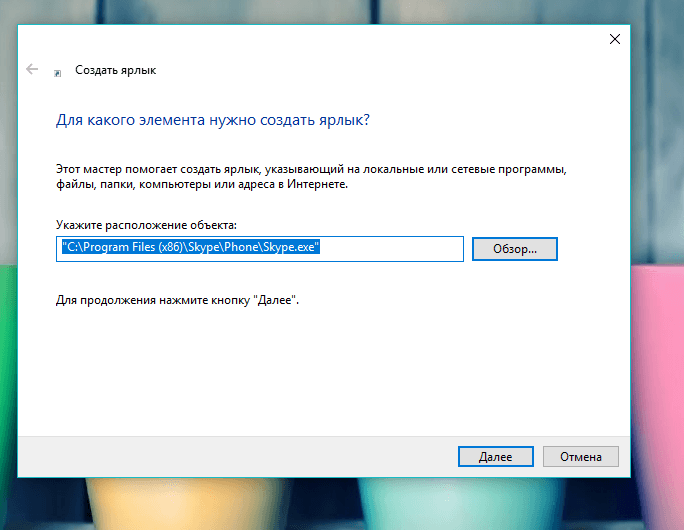 Kattintson a következő gombra a címke létrehozásának folytatásához.
Kattintson a következő gombra a címke létrehozásának folytatásához. - Nyomtasson új parancsikont, vagy hagyja a szabványos fájlnevet. Kattintson a "Kész" gombra.
 Adja meg a parancsikon nevét, és kattintson a "Befejezés" gombra
Adja meg a parancsikon nevét, és kattintson a "Befejezés" gombra
A szabványos ikonok visszatérítése a "Paraméterek" ablakban
Ha a fő képernyő klasszikus Windows ikonjai vannak, például a "kosár" vagy a "Sajátgép", akkor gyorsan visszaállíthatja őket. Csak használja a következő utasításokat:
- Először kattintson a Területmentes területre a Windows fő képernyőjén, az egérrel kattintva az Ön által már ismerős helyi menü megjelenítéséhez.
 Válassza a "Testreszabás" lehetőséget kontextus menü "Asztal"
Válassza a "Testreszabás" lehetőséget kontextus menü "Asztal" - Az opciók és szakaszok listájában kattintson az utolsó személyre szabott személyre szabásra.
- Egy nagy ablakban menjen a "Témák" fülre.
- Most átkapcsolunk figyelmet a jobb oldali oszlopra az ablakban. Kattintson az "asztali ikon paraméterek" gombra.
 Kattintson az "Asztal" ikon paraméterek linkre
Kattintson az "Asztal" ikon paraméterek linkre - A főablak tetején megnyílik. A kullancsok bal oldalán helyezkednek el az "asztalon" kívánt hivatkozások bal oldalán. A "Sajátgép", a "Vezérlőpult", a "kosár" és mások telepíthető.
 Jelölje meg azokat az ikonokat, amelyekre szüksége van, és kattintson az "Alkalmazás" gombra
Jelölje meg azokat az ikonokat, amelyekre szüksége van, és kattintson az "Alkalmazás" gombra - Ezt követően kattintson az "Alkalmazás" gombra, majd az OK gombra az extra ablak bezárásához. Az "Asztal" címen azonnal megjelenik az ikonok.
Videó: Hogyan kell helyezni a szabványos Windows címkéket
REFIX rendszerleíró adatbázis az "Asztal" visszaállításához
Az "asztali" ikonok hirtelen eltűnését a rendszerleíró adatbázisban bekövetkező hibák okozhatják - az operációs rendszer adatbázisát, amelyhez az utóbbi folyamatosan működik. Az összes rendszerbeállításokat, segédprogramokat, plug-in-t (nyomtatók, fejhallgatók stb.) Tartja, így nagyon fontos, hogy a rendszerleíró adatbázis megfelelően dolgozott. Mi a teendő, ha az ok téves a rendszerleíró adatbázisban?
- A billentyűzeten rögzíti a billentyűzetgomb + R, ami kis ablak "futtatását" okoz. Benne bemutatjuk a Regedit szót.
 Írja be a regedit parancsot a nyílt mezőbe
Írja be a regedit parancsot a nyílt mezőbe - A Rendszerleíróadatbázis-szerkesztő ablak indul. Mielőtt további manipulációkat meg kell teremteniük biztonsági mentés Helytelen szerkesztés esetén. Ehhez kattintson a "Fájl" fájlra a felső panelen, majd az "Export" opcióval.
 Kattintson az "Fájl" menü "Exportálására"
Kattintson az "Fájl" menü "Exportálására" - Kinyomtatunk egy nevet, és mentünk minden mappában, amely kényelmes az Ön számára, vagy akár az "asztalon". Ez a fájl segíteni fogja az előző rendszerleíró adatbázis állapotát. Ehhez csak futtatod dupla kattintás Egerek.
 Mentse el a rendszerleíró adatbázis biztonsági mentését minden kényelmes helyen.
Mentse el a rendszerleíró adatbázis biztonsági mentését minden kényelmes helyen. - Az ablak bal oldalán megnyitjuk a HKEY_LOCAL_MACHINE harmadik fő ágát.
 Nyissa meg a HKEY_LOCAL_MACHINE harmadik bányászati \u200b\u200bmappáját az ablak bal oldalán
Nyissa meg a HKEY_LOCAL_MACHINE harmadik bányászati \u200b\u200bmappáját az ablak bal oldalán - Most megismételjük a következő mappákat: szoftver - Microsoft - WindowsNT - CurrentVersion - Winlogon.
 A Winlogon mappában találja meg a Shell bejegyzést
A Winlogon mappában találja meg a Shell bejegyzést - Az ablak jobb oldalán a shell nevű rendszerleíró bejegyzést keres. Kettős kattintással indítjuk, és megnézzük, hogy milyen érték ez a paraméter. A Explorer.exe-nek kell lennie. Ha valaki egy másik, azonnal megváltoztunk.
 A shell paraméternek exptorer.exe-nek kell lennie
A shell paraméternek exptorer.exe-nek kell lennie - Egy másik paraméterben a userinit listának c: \\ Windows \\ system32 \\ userinit.exe.
 A userinit paraméternek a C: \\ Windows \\ system32 \\ userinit.exe értéknek kell lennie
A userinit paraméternek a C: \\ Windows \\ system32 \\ userinit.exe értéknek kell lennie - A két paraméter értékeinek megváltoztatása után megjelenhet egy fekete képernyő. Ne aggódj, néhány másodperc múlva eltűnik.
Az ikonok visszaállítása a "Feladatkezelő" segítségével
A grafikai tervezéshez a Windows-t a Explorer.exe vagy az Explorer folyamat válaszolja. Az ikonok az "asztali" egyik pontjára képesek maradni, mivel az a tény, hogy helytelenül működik, vagy egyáltalán nem. Az első esetben újra kell indítani. Hogyan kell csinálni?
- A Windows 10 rendszerben a "Feladatkezelő" futtatás nagyon egyszerű: kattintson a jobb egérgomb "tálcára", és válassza ki a kívánt elemet a helyi menüben.
 Nyissa meg a "Task Manager" gombot a "Taskbar" címen
Nyissa meg a "Task Manager" gombot a "Taskbar" címen - Az első szakaszban a "folyamatok" figyelmesen figyelnek az "Explorer" listában. Kiemeljük a bal egérgombbal, majd kattintson az ablak alján található "Restart" gombra.
 Jelölje ki a "Explorer" elemet a folyamatok lapon, és kattintson az "Újraindítás" gombra
Jelölje ki a "Explorer" elemet a folyamatok lapon, és kattintson az "Újraindítás" gombra - Ha nem találta meg ezt a folyamatot a listában, kattintson a felső panelen a "Fájl" gombra, és válassza ki az első elemet "Új feladat futtatása".
 A "Fájl" menüben kattintson az "Új feladat futtatására"
A "Fájl" menüben kattintson az "Új feladat futtatására" - Egy új kis ablakban az egyetlen mezőben nyomtassa ki a Explorer.exe vagy az Explorer programot. Kattintson az OK gombra, hogy a létrehozott feladat elinduljon.
 Adja meg a Explorer.exe parancsot a nyílt mezőbe
Adja meg a Explorer.exe parancsot a nyílt mezőbe - Ugyanazt az indítási parancsot egy rendszer és más módon lehet elküldeni: a "Run" ablak segítségével. Kattintson a Billentyűzet kombinációja Win + R. Írja be az egyik két parancsot, és kattintson az OK gombra.
A Tablet mód kikapcsolása
Az "asztali" ikonok nem jelennek meg, ha aktiválta a "Tablet Mode" -t. Hogyan lehet leválasztani, és hogy a rendszer nem tartalmazza függetlenül?
- Először meg kell győződnie arról, hogy a Tablet mód nincs aktiválva a számítógépen. Ehhez szorítson a győzelmet és a kulcsokat (latin). A képernyő jobb oldalán értesítési és csempe jelenik meg. Az első lesz a "Tablet Mode". Ha aktív (telített szín, ellentétben az OFF), kattintson rá, miután a bal egérgombot. Ez azonnal lógni fog - a képernyő visszatér az "Asztal" módba.
- Az összes manipuláció után engedélyeznie kell a "Start" rendszer menüt, és kattintson az ikonra a felszerelés formájában, amely a készülék kikapcsolása felett van. Ez a művelet megnyitja az ablakot " Windows beállítások».
 Kattintson az ikonra a START menüben lévő sebességváltó formájában a "Windows beállítások" megnyitásához
Kattintson az ikonra a START menüben lévő sebességváltó formájában a "Windows beállítások" megnyitásához - Futtassa az egyik kattintson az első szakasz "Rendszer".
 Nyissa meg az első részt "rendszer"
Nyissa meg az első részt "rendszer" - Az első legördülő menüben válassza az "Az asztali mód használata" értéket, és a második - "Mindig kérjen engedélyt a váltás módja előtt".
 Az első legördülő menüben válassza a "Használja az asztali módot"
Az első legördülő menüben válassza a "Használja az asztali módot" - Tegyen két sluts-t a "ON" állásba, majd ismét az "OFF" -ben.
A számítógép kikapcsolása a laptop segítségével
Nem szabványos módja annak, hogy visszaadja az ikonokat - kikapcsolja az eszközt a bekapcsológomb segítségével, és nem a Start System menüben. Ehhez be kell zárni a segédprogramok összes ablakát, és rögzíteni kell a gombot. A számítógép bekapcsolása után a gyorsbillentyűknek ismét megjelennek az "asztalon".
A Explorer.exe fájl beolvasása
Az ikonok törölhetik magukat az "asztali" -ból, ha a Explorer.exe fájl sérült, ami felelős az ablakért windows interfész 10. Mit tehetünk ebben az esetben? A fájlt speciális parancsok segítségével kell beolvasnia:

Videó: Több módszer az asztali ikonok helyreállításához
Rendszerellenőrzés
Az egyik leginkább hatékony utak Visszatérő ikonok - a rendszer helyreállítása az előző állapotba, amikor az összes szükséges ikon még mindig az "asztalon" volt. Ez a módszer segít abban, hogy mindenki más ne adjon eredményt, és nem akarja manuálisan visszaadni őket. Használja a következő utasításokat:
- Kattintson az ikonra egy nagyító formájában a "tálcán", amely a Start gomb mellett található. Nyomtassa ki a "Vezérlőpult" kérését. Ahogy a rendszer be van helyezve, a rendszer kiadja a tervezett keresési eredményeket. Kattintson a bal egérgombra az elemen a megfelelő névvel.
 Nyissa meg a "Vezérlőpult" gombot a "Windows Search" segítségével
Nyissa meg a "Vezérlőpult" gombot a "Windows Search" segítségével - A fentiekből keresse meg a keresési karakterláncot, és írja be a helyreállítási kérelmet. Az eredmények során futtasson egy részt egy ilyen névvel.
 Nyissa meg a "Visszaállítás" részt a "Vezérlőpulton"
Nyissa meg a "Visszaállítás" részt a "Vezérlőpulton" - Most kattintson a "Running System Recovery" második opcióra.
 Kattintson a második tétel "Running System Recovery"
Kattintson a második tétel "Running System Recovery" - A helyreállítási varázsló ablak jelenik meg a képernyőn. Nézze meg az információkat, és egyszerűen kattintson a "Következő" gombra az ablak jobb alsó sarkában.
 A Wizard ablakban kattintson a "Tovább" gombra
A Wizard ablakban kattintson a "Tovább" gombra - A helyreállítási pontok listáján válassza ki a kívánt bal egérgombot. A "Következő" gombra kattintunk. A "Software Search" gomb megnyitása lehetővé teszi, hogy megtudja, hogy mely segédprogramok és illesztőprogramok törlődnek, és amelyek visszaállnak
- Kattintson a "READY" gombra, hogy a rendszer elindítja a helyreállítási folyamatot - visszafelé, amíg az "asztali" címkék még mindig vannak.
 Kattintson a "Kész" gombra a helyreállítási folyamat elindításához
Kattintson a "Kész" gombra a helyreállítási folyamat elindításához
Videó: Hogyan kell visszafordítani a rendszert a helyreállítási pont használatával
Visszaállítás ikonok a "tálca"
Tegye vissza a szükséges ikonokat a "tálcán" lehet több módszer. Különösen a "Explorer" folyamat újraindításával a "Feladatkezelő" és a rendszer visszanyerésének köszönhetően a helyreállítási ponton keresztül. Részletes utasítások Ezeket a módszereket a cikkek "visszaállítási ikonok visszaállítása a" A cikk "feladatkezelője" és "System Rollback" segítségével írta le.
Ön is jogosult manuálisan telepíteni ugyanazokat az ikonokat a "tálca". Ehhez tegye a következőket:
- A jobb egérgombbal kattintson az "Asztal" mentes a címkékről. A listában válassza ki a legújabb bekezdés "személyre szabás".
- Most kapcsolja át azonnal a "Tálca" lap utolsó lapját. Görgessen le az oldal lefelé a linkre "Válassza ki a tálcán megjelenített ikonokat". Kattintson rá.
 Kattintson a linkre: "Válassza ki a tálcán megjelenő ikonokat"
Kattintson a linkre: "Válassza ki a tálcán megjelenő ikonokat" - A kapcsolók használata, a rendszer ikonok és segédprogram ikonok hozzáadása vagy eltávolítása. Ahogy bekapcsolod azokat vagy más ikonokat, azonnal látni fogja, hogy megjelennek a "tálcán".
 A kapcsolás használatával aktiválja azokat az ikonokat, amelyekre szükség van a "tálcára"
A kapcsolás használatával aktiválja azokat az ikonokat, amelyekre szükség van a "tálcára" - Kattintson a "Vissza" nyílra, hogy visszatérjen a fő lapra. Most kattintson a második linkre "Kapcsolja be és ki a rendszer ikonok". Itt konfigurálhatja a kijelzőt standard ikonok Windows a "tálcán": Táplálkozás, Érintse meg a billentyűzetet, Hálózat, Hangerő, stb. Engedélyezze a szükséges ikonokat, és zárja be a Windows ablakot.
 Engedélyezze a rendszer ikonjait
Engedélyezze a rendszer ikonjait - Ha az első listában nem volt program, amelyet vissza szeretne térni a "tálcára", húzza meg címkéjét az "Asztal": Ehhez rögzítse az ikont a bal egérgombbal, és adja át a panelre.
 Húzza a program címkéjét az "Asztal" címkéjéből a "tálcára"
Húzza a program címkéjét az "Asztal" címkéjéből a "tálcára" - Ha az ikon megjelenik a panelen, engedje el az egérgombot - az ikon javítja.
 A Skype-címkét a "tálcán" rögzítették
A Skype-címkét a "tálcán" rögzítették
Ha bekapcsolta a „tablet módban”, és az összes ikonok a „tálcán”, ez azt jelenti, hogy engedélyezve van a „Hide alkalmazás ikonok” opciót a Tálca lapon a Windows beállítások ablak. Keresse meg és húzza ki azt a "kikapcsolási mód" utasítás használatával táblagép"Ez a cikk.
Ha hirtelen eltűnt az "asztali" és a "tálca", akkor először ellenőrizze, hogy van-e rosszindulatú szoftvere a számítógépen. Ehhez használja a frissített víruskeresőedet. Visszaadhatja az ikonokat az új hivatkozások létrehozásával a helyi menübeállítások és a Windows beállítások ablakban található beállítások módosítása révén. A "Rendszerleíróadatbázis-szerkesztő" és a "Task Manager" szintén a támogatáshoz jut, amelyben újraindíthatja a "Explorer" folyamatot, amely felelős grafikus felület Windows és kijelző ikonok.
Miután telepítette az új operációs rendszert egy számmal, tíz felhasználó elkezdi észrevenni, hogy valahol már ismerős és nagyon hasznos jelvények vannak. Ezért érdekli, hogyan lehet visszatérni a "Sajátgépem" az asztalhoz a Windows 10-ben végső verzió Ez az OS-fejlesztők úgy döntöttek, hogy nem tesznek néhány elemet ezen a területen, és egyszerűen elrejtik az ilyen ikonokat. Valójában itt semmi veszélyes, mivel mindent meglehetősen egyszerű.
Azok számára, akik nem tudják, hogyan kell visszatérni egy vagy egy másik ismerős ikonra munkaterület Új operációs rendszer, magyarázza meg. Az ilyen manipulációk a "Személyre szabott" menüre való áttéréssel kezdődnek, amely a jobb egérgombbal kattintva nyílik meg. Ezután menjen az asztal beállításaihoz, és válassza ki azokat az elemeket, amelyeket el kell hagynia. Miután végrehajtotta ezt a műveletet, az összes szükséges elem elvégzi saját helyét.
Ne feledje, hogy a probléma sokkal mélyebb lehet, mint gondolnád. Például, ha a speciális titkosítások blokkolják az adatmegjelenítést és a hozzáférés kifizetését. Ebben az esetben a víruskereső valószínűleg segít. Ideális esetben, ha előre telepítették, de ha a baj már megtörtént, akkor el kell döntenie. Ebben az esetben érdemes használni, vagy bármely más analóg, amely lehetővé teszi, hogy szabadon kiküszöbölje a Windows 10 számítógéppel kapcsolatos problémákat.

Helyreállítási ikonok
Ha az összes címke és ikon váratlanul eltűnik az operációs rendszer fő képernyőjéből, akkor egyes felhasználók valódi sokkot tapasztalnak. De ebben az esetben nem szükséges túl aggódni. A legfontosabb dolog az, hogy meghatározzuk az ilyen jelenség okát. Lehet, hogy több közülük:
- Egyszerű deaktiválás, nem törlés;
- Rendszerhiba. A címkéket egy speciális mappából történő helyreállítással lehet visszaküldeni;
- Explorer hiba.
Hogyan lehet visszaadni az összes gyorsbillentyűt az asztalon a Windows 10-ben, ha hirtelen eltűntek valahol? Ha az ok egyszerűen kikapcsolja az ikonokat, akkor kattintson a jobb egérgombra, és menjen a helyi menübe. Itt válassza a "Nézet" lehetőséget, majd nyomja meg a "Display Icons ..." gombot ebben az esetben, a rendszer újraindítása nem szükséges.
Néha egy vagy több ikon hiánya miatt problémák merülnek fel a gyermek pólusainak eredményeként, vagy egyszerűen tévednek egy felhasználónak. És itt is, nem kell idegesnek lenni, mivel visszaadhatja őket egy bizonyos "titkos mappából". Ezért nyissa meg a "Sajátgépet" és futtassa rendszerlemez. Benne meg kell találnia a "felhasználók" vagy a "felhasználók" mappát. Ez lesz az "asztal" vagy "asztali" könyvtár. Ez a mappa, amely úgy van kialakítva, hogy tárolja az összes korábban elviselt összes gyorsbillentyűt fő képernyő.

Távolítson el valamit az OS-ről, visszafordíthatatlanul, mint a rendszereszközök és a teljes munkaidős képességek esetében, csak egy esetben lehetséges - ha nagyon mélyen ásni a rendszerleíró adatbázisban, és módosítja az alaprendszert. Ha ezt nem tette meg, nem tudom, hogyan kell ezt csinálni, stb., Akkor egyértelműen aggódni a véletlenszerű akciók miatt. Ráadásul, ha helyreállítási pontja van, akkor minden művelet reverzibilis.
Visszatérés az asztalon a Windows 10 egy egyszerű és akár triviális feladat, amellyel minden képes megbirkózni. Reméljük, hogy az utasításunk segített, és ha bármilyen kérdése van, akkor feltétlenül kérje meg nekünk a megjegyzéseket, megpróbálunk segíteni még a leginkább nem szabványos problémákkal is.
Néhány felhasználó eltűnik az összes ikon számítógép képernyőjén. A "Start" gomb nem működik a szokásos módban, hanem a csempe megmutatása. Aztán gyakran azt mondják, hogy az asztal eltűnt a Windows 10-ben. Ezzel a problémával foglalkozunk.
Az eltűnés okai
A legtöbb gyakran eltűnik a képernyő tartalmát a Windows 10 rendszerben a rendszerhibák miatt. Ha telepít szoftver Nem engedélyezett, letöltött a "bal" webhelyek, akkor senki sem tud garanciát adni a számítógép további fogyatékosságában. A rendszerben és a rendszerleíró adatbázisban lévő önírású programok megváltoztatása nem követhető, és gyakran logika.
Ezenkívül vírusokat hordozhatnak, amelyek a rendszerre másolódnak, és elkezdenek kezelni. Az eredmény nem is kiszámítható - nem csak a címkék eltűnnek, hanem mappák is.
Mi az "asztali"?
Vizuálisan windows képernyőamit letöltés után látunk előtted. Az igazi asztalnál analóg módon tárolja a legfontosabb és szükséges eszközöket - címkéket.
A rendszerben mindezen erőforrások a felhasználói mappában találhatók a rendszerlemezen. És a Explorer.exe program kezeli a katalógust, és ismerős felületet teremt számunkra. A munkájának meghibásodása vezet, amit az asztal eltűnik.
Mit tegyünk, ha az asztal eltűnt
Először próbálja meg újraindítani. Talán a rendszer egyszerűen új szabályokat kell elfogadnia a programok telepítése után. És mindenki észreveszi, hogy az újraindítás hatékonyan használja a bekapcsológombot rendszerblokk.
Ha nem segített és eltűnt a képernyőn, meg kell próbálnia befejezni az alábbi műveletek egyikét.
Az asztali folyamat futtatása
Nyissa meg a Feladatkezelőt (jobb egérgombbal kezdő vagy Ctrl + Alt + Delete). 
A felfedező.exe folyamatot kell futtatnunk. Ehhez válassza ki az új feladat létrehozását a Fájl menüben. 
És írja be az Explorer.exe folyamat nevét. 
Ha az asztal eltűnt a folyamat megállítása miatt, akkor segít. Ha a mappát vagy programot a vírus vagy a windows gyűjtemény 10, ez nem fog segíteni.
Visszaállítottuk az operációs rendszert
Hogyan lehet visszaadni az asztali Windows 10-et, ha eltűnt a frissítés után? Szükséges B. biztonságos mód. Az OS régi verzióihoz, legfeljebb 8-ki, elegendően nyomja meg az F8-t betöltésekor. Windows 10 vagy 8 rendszerben a paramétereket használjuk. A legegyszerűbb módja az MSCONFIG keresésére. 
Ha a hiba megérinti a tálcát, majd nyomja meg a WIN + R gombot, és tárcsázza a karakterláncot. 
A Letöltés lapon válassza a "Biztonságos mód" lehetőséget. 
Ha hálózatra van szüksége, kattintson a pontra a megfelelő opció közelében. 
A második mód az, hogy újraindítsa a paramétereket. Ez akkor működik, ha a főmenü nem sérült meg. Kattintson a "Start" és a fogaskerék ikonra, majd lépjen a "Update and Security" részre. 
A "Restauration" területen nyomja meg az "Reload most." 
További választás "Diagnosztika" - " Extra lehetőségek"-" letöltési beállítások ". Mindez megjelenik a betöltéskor. Végül választhatsz választás. 
Nyomja meg az F4, F5 vagy F6 funkciógombot a kívánt választás függvényében.
Biztonságos módban állítsa vissza a rendszert. Ehhez menjen újra a paraméterekhez, és válassza a "Update and Security" lehetőséget. Következő "helyreállítás". 
Kattintson a "Start" gombra. 
Figyelem! A rendszer visszaállítása a biztonságos módban jobb. Az összes végrehajtás le van tiltva az ilyen konfigurációban. fájlok beállításaAz Autoload törlődik, és több esély van a Windows helyreállítására.
Önnek ajánlatot kapsz. Jellemzően a fájlok mentésre kerülnek, de ha a rendszer rosszul sérült, akkor válassza a törlést. 
A rendszer tájékoztatja Önt az eltávolított alkalmazásokról. 
Ezután követi a rendszer helyreállítását.
A rendszerleíró adatbázis konfigurálása
A rendszerleíró adatbázis az összes Windows-kapcsolat rendszer tárolása. A szoftver telepítésekor új adatokat rögzítenek. Bármely hiba a kulcsok megsértéséhez vezet, és problémákat vetünk fel, például amikor a címkék és mappák eltűnnek.
A rendszerleíró adatbázis megnyitásához nyomja meg a WIN + R gombot és írja be a Regedit parancsot. 
Út mentén
HKEY_LOCAL_MACHINE / Software / Microsoft / WindowsNT / CurrentVersion / Winlogon
Ellenőrizze a paramétereket:
- Shell - Explorer.exe.
- Userinit - c: Windows \\ system32 \\ userinit.exe

Ha más, állítsa be a kívánt és újraindítást. A képernyőelemek eltűnnek.
A címkék helyreállítása
Néha csak a címkék eltűnnek. Könnyen meghatározható, ha a "Start" működik. Menjen a paraméterekre, és válassza ki a rendszerért felelős szakaszt. 
A Tablet módban kapcsolja ki az összes csúszkát. 
Az asztalon is kattintson a PCM elemre, és mozgassa a mutatót a "Nézet" parancsra. Ellenőrizze, hogy a kijelzőelem nincs ki van kapcsolva. Ha a kullancs nem érdemes, a címkék eltűnnek. 
Győződjön meg róla, hogy ellenőrizze a számítógépet vírusokhoz.
Az egyes elemek helyreállítása
Nem mindig eltűnik az asztal összes tartalmát. Néha nem lehet jóváírni a mappába vagy a kívánt címkét.
A "Start" gomb visszaállítása
Mi van, ha hirtelen eltűnt az alsó sorban, és elkezdi az asztalon? Tehát, hogy újra szerezte meg újra, újra regisztráljon. Ehhez a feladatkezelőben futtassa az új PowerShell feladatot az adminisztrátor nevében. 
Be kell írnia a parancsot:
Get-AppXPackage-ALLUSERS | Foreach (add-appxpackage -disabledevelopmentMode-Register "$ ($ _. InstallLocation) \\ appxmanifest.xml")

Nyomd meg az Entert. A parancs befejezése után újraindítsa újra a számítógépet.
Visszaadja a kosarat, ha eltűnik
Ez az eszköz lehetővé teszi számunkra, hogy eltávolítsuk a rendszer felesleges vagy helyreállítási távoli elemeit. Mondja meg, hogyan kell visszaadni a kosarat, ha eltűnik a munkavállalótól fa asztalok 10. Nyomja meg a PCM gombot a képernyő szabad helyén, és válassza a "Testreszabás" lehetőséget. 
A "Témák" szakaszban keresse meg az asztali ikonok paramétereit. 
Tegyen egy kocsit a kosár közelében. 
Hogyan kell cselekedni, ha a kosár eltűnt a Windows XP vagy a Vista asztalról, és vissza kell állítania? Használja ki a szerkesztőt csoportházirend. Menjen az indításra, válassza a "Futtatás" lehetőséget, és írja be a gpedit.msc parancsot. Ezután menjen a következő módon:
Felhasználó-adminisztratív asztali konfiguráció
A jobb oldalon látni fogja a "Kosár ikon eltávolítása az asztalról". 
A PCM megnyomásával és a "Szerkesztés" megnyitásával be kell állítani a "NOT NOT AND" opciót. 
Ügyeljen arra, hogy újraindítsa.
Eltűnt mappa az asztalról: hogyan kell megtalálni és visszaállítani
Ez történhet a képernyőfelbontás megváltoztatása miatt - a mappák eltűnnek, mivel egyszerűen nem láthatóak. Válassza ki a parancsnézetet a PCM gomb megnyomásával munkaterület Képernyő és végrehajtja a parancsot "Rendezzen ikonok automatikusan". 
Ellenőrizze, hogy melyik felhasználó van bejelentkezve. A mappák csak azoknak a személynek láthatók, akik létrehozták őket. Kattintson a kezdetre és a három csík (menü) tetején. Keresse meg a felhasználót. Szükség esetén változtassa meg.
Talán a mappa eltűnt, mivel eltávolították. Nyissa ki a kosárat, és nézz be benne. Ha szükséges, visszaállítsa. 
A mappák is eltűnnek, ha el vannak rejtve. Nyissa meg a karmantyát, és kattintson a "Nézet" gombra. Vegyünk egy kullancsot a rejtett elemek közelében. 
Miért eltűnik a kép az asztalról
És végül, mondja meg, hogyan kell kezelni a helyzetet, ha a Windows 10 asztal háttere eltűnik. Ok a Windows aktiválása. Ha nem engedélyezett operációs rendszer, Amikor frissítéseket, keresse meg a legfontosabb aktiválást. Ennek az eljárásnak a sikertelen kimenetele a beállítások csökkenéséhez vezet, és a képernyőelemek eltűnnek.
Tehát, ha a kép eltűnt, akkor menjen az út mentén:
Számítógép konfiguráció-adminisztratív sablonok Windows Center windows frissítések
Itt van szükségünk "Beállításra automatikus frissítés». 
Ismételje meg újra a szerkesztési parancsot, és kattintson a "Disabled" opcióra. 
Ezután megszabadulsz a frissítésektől, és az asztal háttere nem fog eltűnni. És a megbízhatóság érdekében vegye figyelembe a Windows 10 licenc verzióját.
Azt mondtuk, hogy mit tegyen, ha az asztal eltűnt a Windows 10-ben. Reméljük, hogy az információ segít Önnek.
Kiváló nap!
TÓL TŐL windows felhasználók Egy komoly PE előfordulhat: az asztali dokumentumok és ikonok furcsán eltűnnek. De érdemes megérteni - hogy komoly - és mit kell tennie. Az összes tragikus az ok megteremtésétől, valamint a probléma megoldásának sebességétől függ.
A címkék eltűntek? Nem probléma - megmondjuk, hogyan térhetünk vissza a helyünkre
Az első ok
Amikor a felhasználó látja, hogy az asztalon lévő összes ikon hirtelen eltűnt, nem lesz vicc. Azonban az ügy csak vicc, és nagyon ártalmatlan. A Windows rendszeren van egy lehetőség, amely lehetővé teszi az összes asztali elem elrejtését. Ugyanakkor maguk csak nem jelennek meg a fő képernyőn, de semmiképpen sem elpusztulnak. Az opció egyszerűen aktiválódik és deaktiválódik.
- Jobb egérgombbal kattintson az asztali szabad helyére (és ha a mappák és címkék eltűnnek, elegendőnek kell lennie).
- A helyi menüben válassza ki a Nézet fület.
- Ticket "Display Desktop Icons" -t teszünk.

Ezt követően minden ikonnak újra kell jelentkeznie.
Előfordulhat, hogy a fő képernyő címkéje ugyanezen okból eltűnt, de ez a módszer nem segít. Ezután érdemes megnézni az "asztal" mappát az eltűnt fájlok jelenlétére.
- Nyissa meg a „Sajátgép” (Windows 10 könnyű megtenni az „Explorer”, a régi rendszerek - a „Start” menü).
- Kattintson kétszer a "C" rendszerlemezen.
- Válassza ki a "felhasználók" vagy a "felhasználók" könyvtárat. Ezen a számítógép minden felhasználójának mappái lesznek.
- Nyissa meg a felhasználó által megnevezett könyvtárat, megtaláljuk az "asztali" vagy az "asztal" daddle-t.
Címkék és dokumentumok lesznek, ha nem törölték őket.
Felfedező.
Az asztali ikonok eltűnése a "Explorer" programot is okozhatja, amely nemcsak a mappák, címkék és azok megtekintéséhez, hanem a Windows vezérlés fő részei működéséhez is reagál. Ha az Explorerben van (nem Internet böngésző.), Csak újra kell indítanom.
- Nyomja meg a Ctrl + Alt + Delete billentyűkombinációt. A régi operációs rendszeren azonnal megjelenik a "Feladatkezelő", kiválasztjuk ezt a funkciót a menüben.
- Nyissa meg a fejlett alkalmazás módot.
- Válassza a "Fájl", majd az "Új feladat" lehetőséget.
- Mi belépünk a "Explorer.exe" (idézetek nélkül), kattintson az "INPUT" gombra.

Ezek a műveletek újraindulnak "Explorer", ha hirtelen sikertelenek, és nem akarnak újraindítani egymástól függetlenül. Hibaüzenet jelenik meg - a lényeg nagyon rossz. Most ellenőriznie kell a víruskereső rendszert, vagy ásni kell a rendszerleíró adatbázisban.
Iktató hivatal
Hogyan ellenőrizzük a számítógépet a vírus jelenlétére sokan és valószínűleg tudják. Majdnem mindenki ebben az esetben saját programja van. Nem? Ezután azonnal töltse le az ingyenes próba analógot, például Dr. Web. Az alkalmazás vizsgálja át a rendszert, és találja vírusok és a hibák, hogy a napi szállított az ikonok és mappák.
Sokkal nehezebb dolgokat a rendszerleíró adatbázisban. Szerkessze, és bármilyen módosítást nem szabad, ha még mindig tapasztalatlan felhasználó. Még mindig döntött? Akkor először visszaadja, hogy ne veszítse el más fontos dokumentumokat.
- A billentyűzeten a Win + R kombinációját nyomjuk meg.
- Írja be a "REGEDIT" gombot a sorban, és kattintson az "OK" gombra.
- Keresse meg a Rendszerleíróadatbázis-szerkesztőben Ez a rész:
HKEY_LOCAL_MACHINE / Software / Microsoft / WindowsNt / CurrentVersion / Image File Execution Options /
- Nyissa meg és keressen "exe" vagy "iExplorer.exe". Ha megtaláljuk, töröljük.
- Szekció keresése:
HKEY_LOCAL_MACHINE / Software / Microsoft / WindowsNT / CurrentVersion / Winlogon /
- A jobb oldalon a "Shell" paraméternek kell lennie, és értéke: Explorer.exe.
- Ha a paraméter hiányzik, akkor létrehozzuk és tedd ezt az értéket.
- Tartsa meg az összes módosítást, zárja be a szerkesztőt és indítsa újra a PC-t.
Ezeknek a műveleteknek segítenek a címkék és mappák cseréjében. Azonban nem mindig segített. Mindenesetre kipróbálhatja a fenti módot, hogy megtalálja az összes dokumentumot és jelvényt az asztali mappában. Ez minimálisan menti az összes szükséges fájlt.

 bejárat
bejárat